
Wrth weithio yn aml mae'n rhaid i entrepreneuriaid unigol lenwi nwyddau neu sieciau arian parod. Gallwch wneud hyn gyda gwahanol wasanaethau ar-lein, ac yna byddwn yn edrych ar y mwyaf poblogaidd ohonynt.
Dull 1: Service-Online.su
Un o'r adnoddau gwe mwyaf poblogaidd yn Rwseg ar gyfer llenwi sieciau yw'r gwasanaeth-Online.su.
Gwasanaeth gwasanaeth ar-lein-Online.su
- Ar ôl symud i brif dudalen y safle ar y ddolen uchod yn y bloc "Blanca Ar-lein", dewch o hyd i enw'r adran "gwirio comers" a chliciwch arno.
- Ffurflen llenwi gwiriad masnachol, lle gallwch lenwi'r meysydd safonol. Mae pob cyfrifydd neu entrepreneur unigol yn gyfarwydd â nhw. Felly, yn gyntaf oll, mae angen i chi nodi gwybodaeth am y siec a'r gwerthwr:
- Gwirio rhif;
- y dyddiad;
- enw sefydliad y gwerthwr (neu enw llawn yr entrepreneur unigol);
- cyfeiriad;
- Tafarn;
- Gwybodaeth ychwanegol (wedi'i llenwi os oes angen);
- safle person sy'n gadael y nwyddau ar unwaith;
- ei enw;
- Cyfrifiadau arian (a ddewiswyd o'r rhestr gwympo).
Ond fel rheol, eisoes ar ddechrau'r set o enw'r fenter neu enw'r entrepreneur ar ffurf awgrymiadau, bydd opsiynau posibl o'r gronfa ddata, wrth ddewis un ohonynt y meysydd "cyfeiriad" a Bydd "Inn" yn cael ei lenwi'n awtomatig.
Isod trwy beri sianelau radio mae angen i chi ddewis cyfraddau TAW:
- Heb TAW;
- Gyda TAW gan gynnwys;
- TAW o'r uchod.
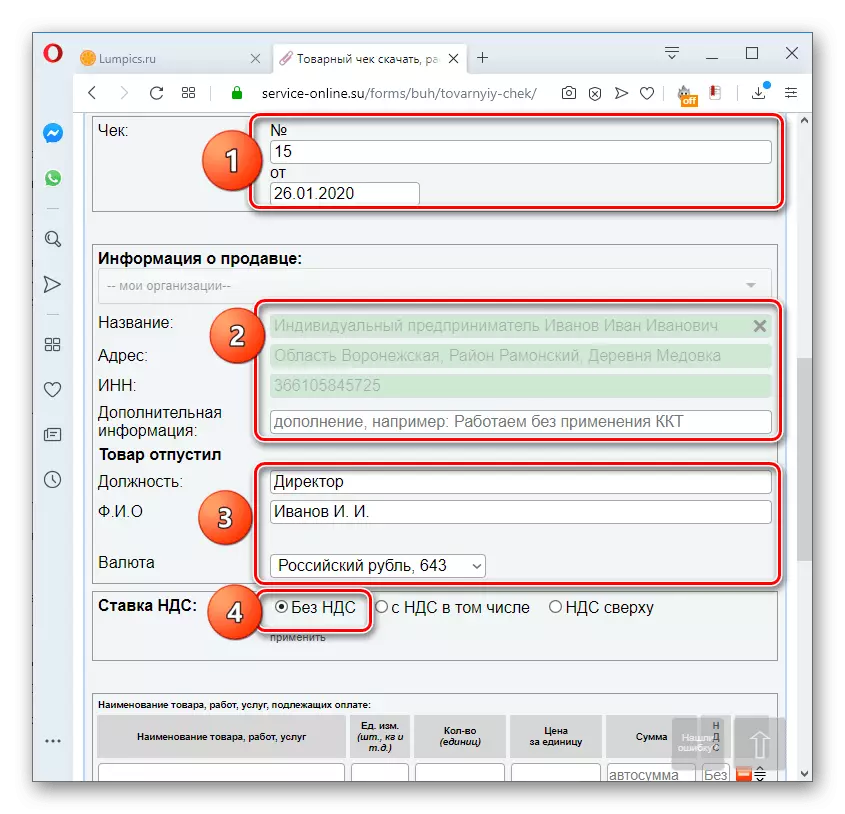
Sylw! Bydd y fersiwn TAW a ddewiswyd yn ddiofyn ar gyfer pob eitem cynnyrch yn y siec, ond os oes angen, gallwch ddewis am nwyddau neu wasanaethau unigol cyfradd treth unigol.
- Isod mae angen i chi nodi gwybodaeth am nwyddau neu wasanaethau sy'n destun taliad. Rhaid i chi lenwi'r meysydd canlynol:
- Enw cynnyrch, gwaith, gwasanaethau;
- Uned fesur;
- Nifer yr unedau;
- Pris uned.
Cyfrifir y swm yn awtomatig.
- Os oes angen, gallwch ychwanegu disgownt trwy osod tic i'r blwch gwirio priodol.
- Ar ôl hynny, mae'r maes yn ymddangos gyferbyn ag enw'r nwyddau lle gallwch nodi'r gwerth disgownt (mewn rubles neu y cant).
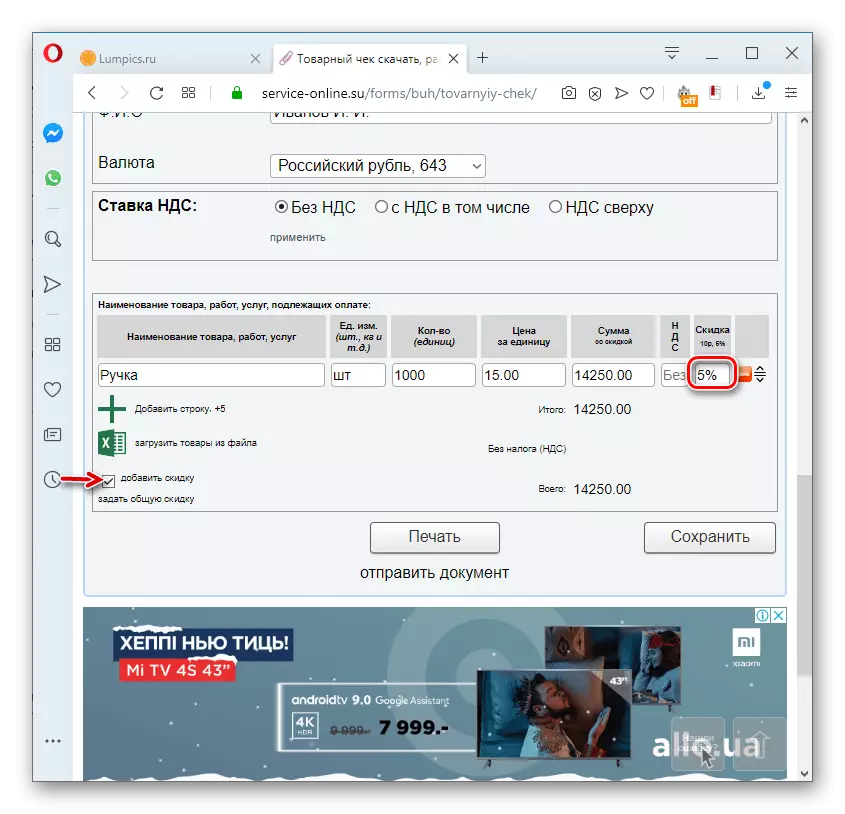
Os oes angen i chi osod yr un gwerth disgownt ar gyfer yr holl nwyddau a gwasanaethau yn y siec, cliciwch ar yr eitem "Gosod Disgownt" sy'n ymddangos.
- Bydd ffenestr naid yn ymddangos, yn yr unig faes y mae angen i chi wneud cyfanswm gwerth disgownt mewn canran a chliciwch ar y botwm OK.
- Os yw'r siec yn cymryd yn ganiataol bod mwy nag un cynnyrch neu wasanaeth i'r enwad, mae angen ychwanegu'r nifer gofynnol o resi trwy glicio ar yr eicon "Ychwanegu Llinyn".
- Ar ôl i'r holl ddata yn y siec gael ei gofnodi, mae'n bosibl cadw'r ffurflen wedi'i llenwi drwy glicio ar y botwm "Save".
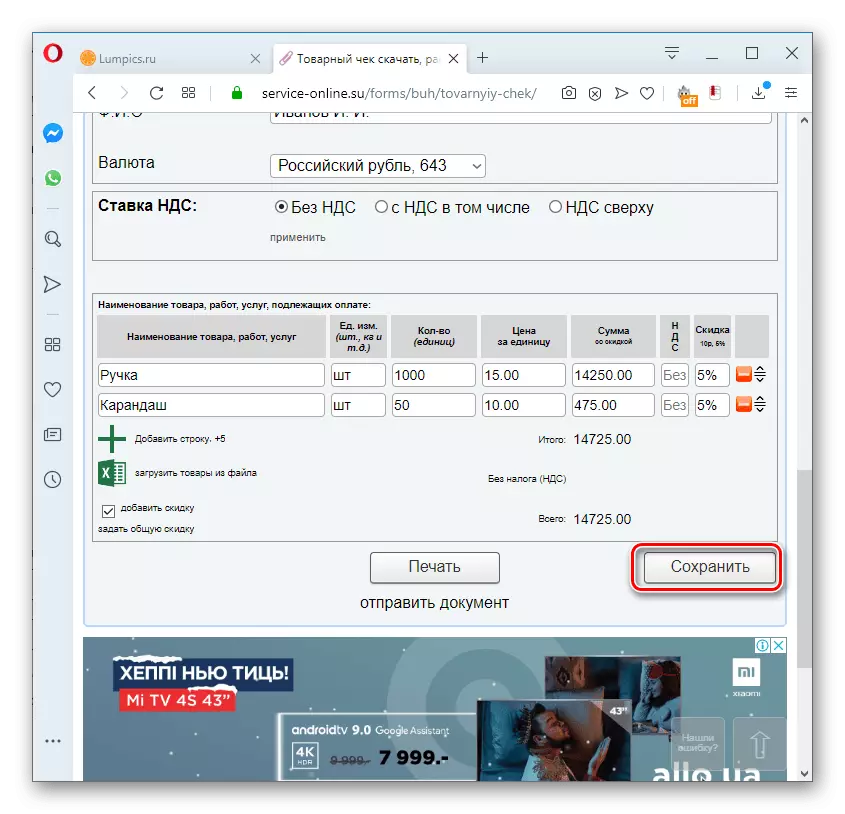
Sylw! Er mwyn arbed data yn llwyddiannus, mae angen i chi gofrestru ar y safle a mewngofnodi i'ch cyfrif. Gallwch wneud hyn fel cyn llenwi'r siec, ac ar ôl. Ond yn yr ail achos, mae'n bwysig peidio â chau'r dudalen gyda'r ffurflen nes bod y weithdrefn cofrestru ac awdurdodi yn cael ei phasio, fel arall ni chaiff y data ei arbed.
- I argraffu dogfen orffenedig drwy'r argraffydd, cliciwch y botwm "Print".
- Mae tab porwr ar wahân yn agor, lle gallwch ragweld y gwiriad masnachol a dderbyniwyd. Os nad oes angen addasiadau ychwanegol ar y ddogfen, pwyswch yr eicon argraffydd i'w lansio'n uniongyrchol.
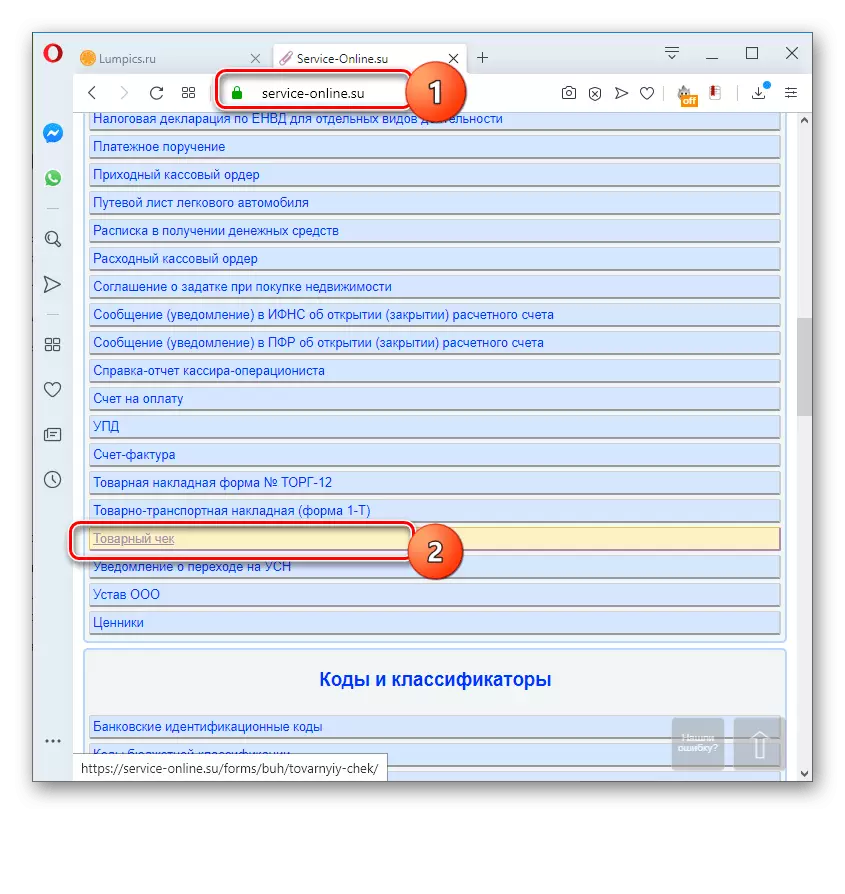
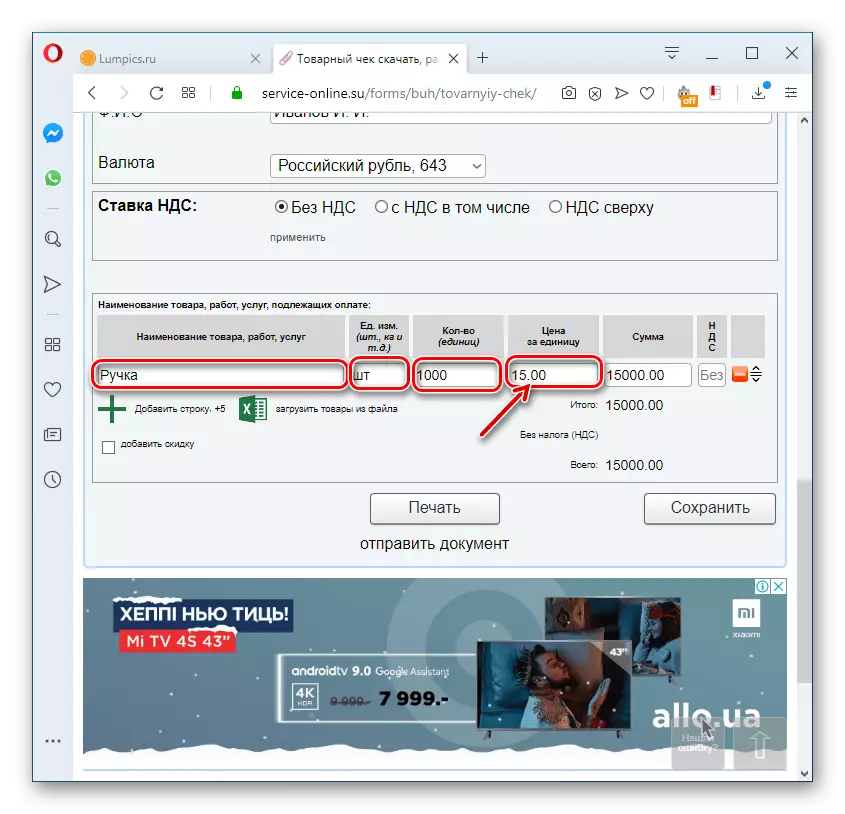
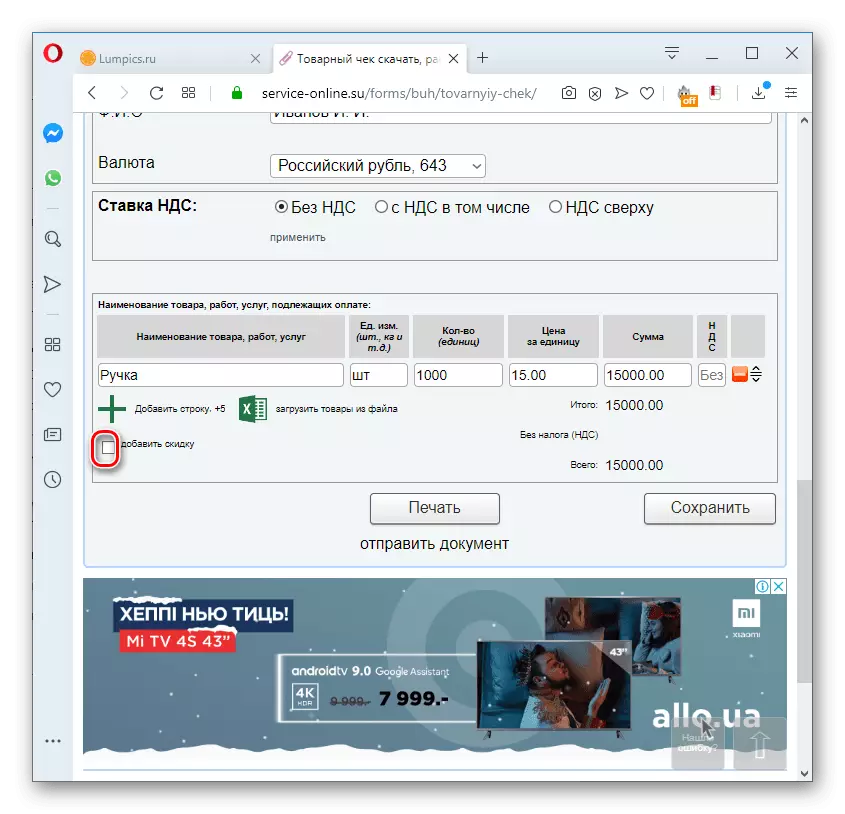
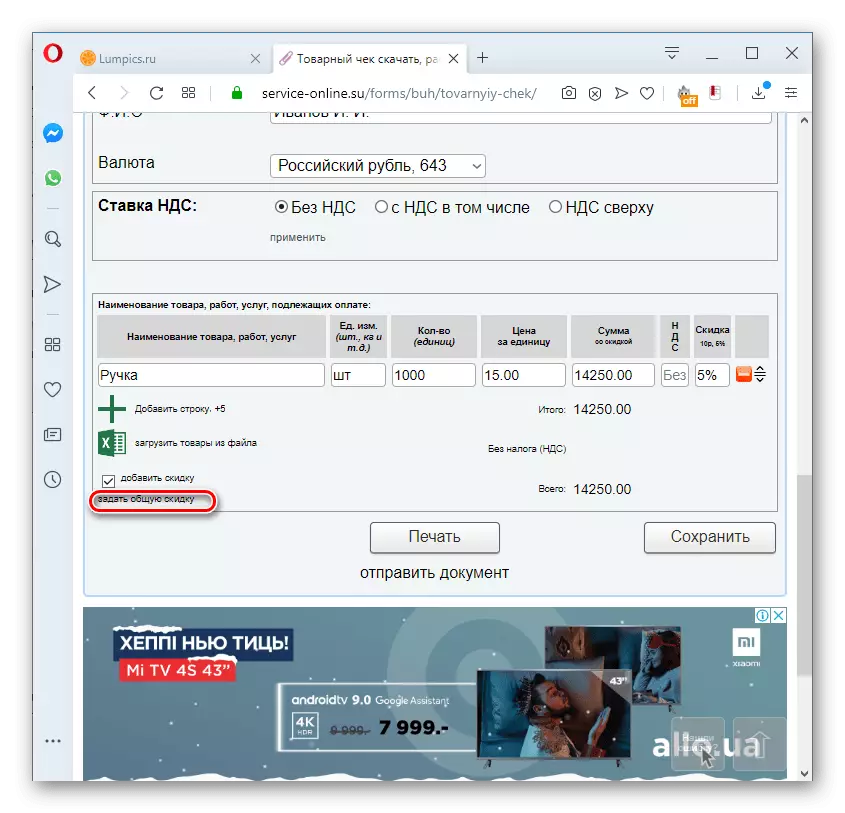
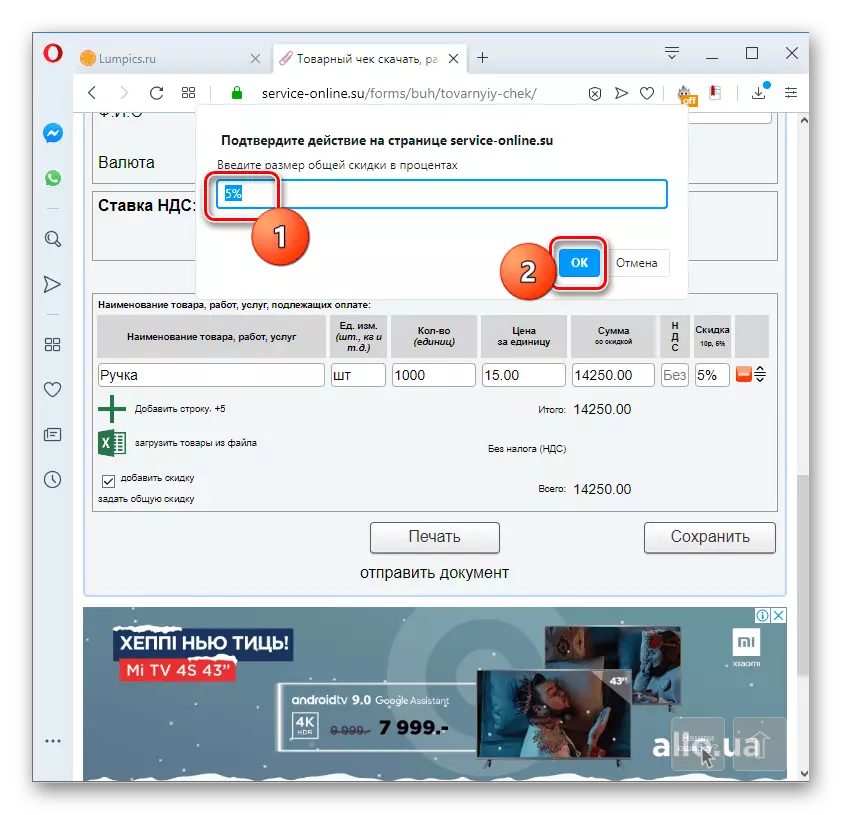
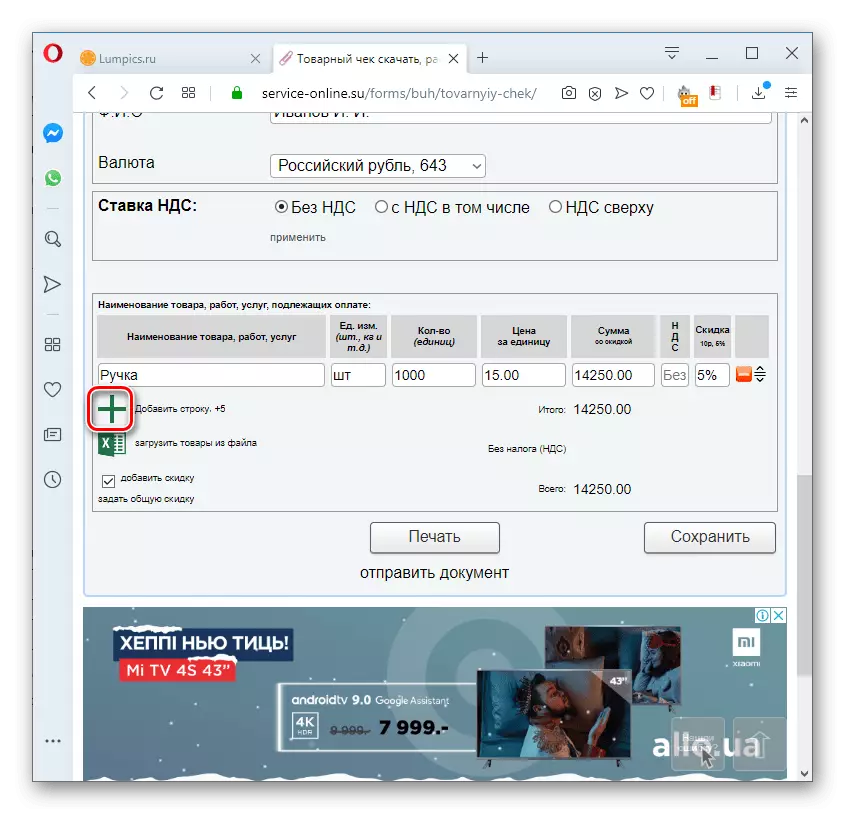
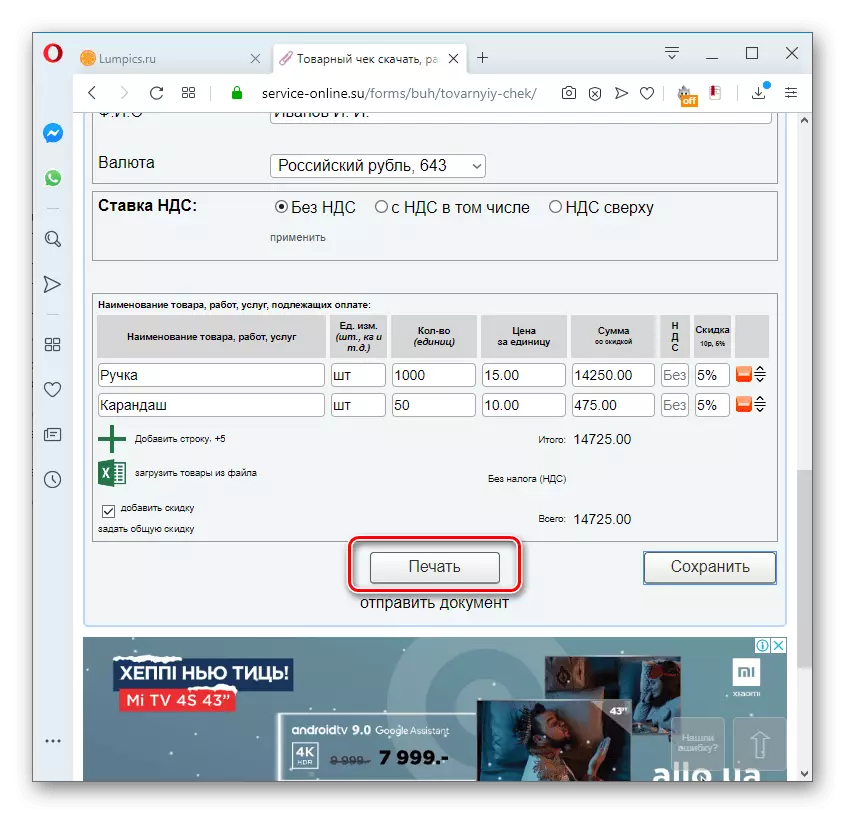
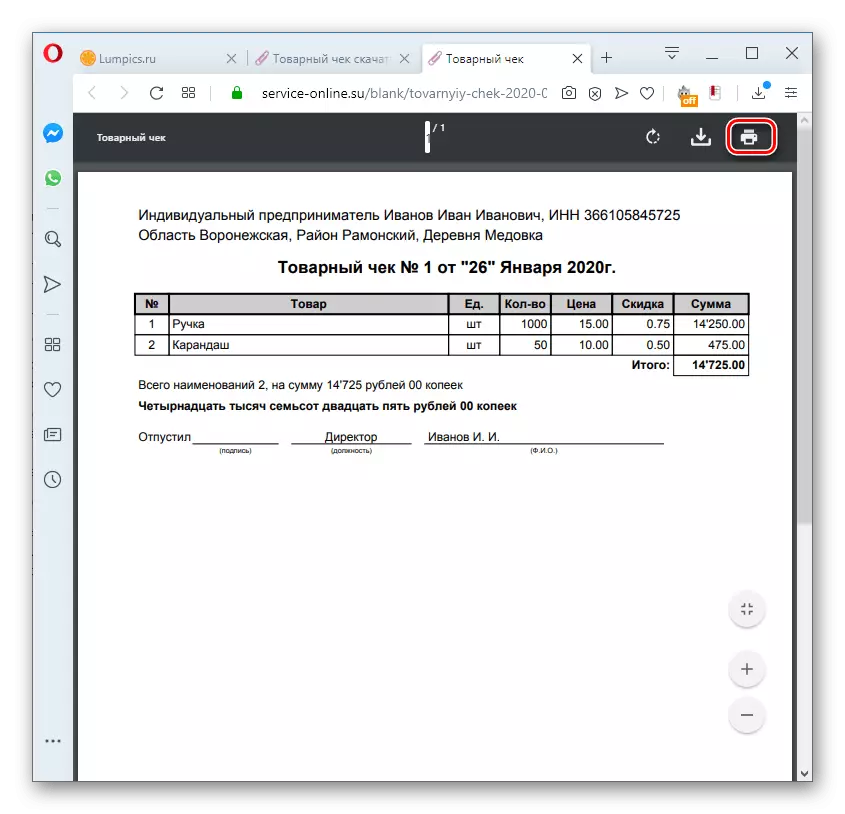
Dull 2: Tamali.net
Yn debyg i'r gwasanaeth blaenorol ar gyfer llenwi ac argraffu sieciau nwyddau mae'n cynnig porth Tamali.net.
Gwasanaeth Ar-lein Tamali.net
- Mynd i brif dudalen y safle ar y ddolen uchod, cliciwch ar yr eitem "Gwiriad Tramor", sydd wedi'i lleoli yn yr adran "Bylchau a Dogfennau" yn y bloc uchaf "Masnach".
- Bydd ffurf llenwi'r siec gyda meysydd safonol yn agor:
- Gwirio rhif;
- y dyddiad;
- Gwerthwr Inn;
- Gwerthwr PPP;
- safle'r person sy'n gadael i'r nwyddau fynd;
- Ei enw a'i lythrennau olaf.
- Isod, fel yn y gwasanaeth blaenorol, mae ffurflen ar gyfer mynd i mewn i enwau nwyddau a gwasanaethau. Yma mae angen llenwi meysydd yn y data canlynol:
- Cynnyrch neu enw gwasanaeth;
- uned;
- rhif;
- Pris uned.
Mae'r canlyniad yn y maes "SUM" yn cael ei gyfrifo yn awtomatig cyn gynted ag y byddwch yn nodi'r holl wybodaeth hon.
- Os oes angen, gwnewch siec o sawl cynnyrch cliciwch ar yr eitem "Ychwanegu rhes". Felly, gallwch ychwanegu faint o swyddi enwau enwau.
- Ar ôl i'r gwiriad masnachol gael ei lenwi'n llawn, gallwch ei argraffu ar yr argraffydd trwy wasgu'r botwm "Print".
- Bydd tudalen rhagolwg yn agor lle gallwch redeg y print trwy glicio ar yr eicon cyfatebol.

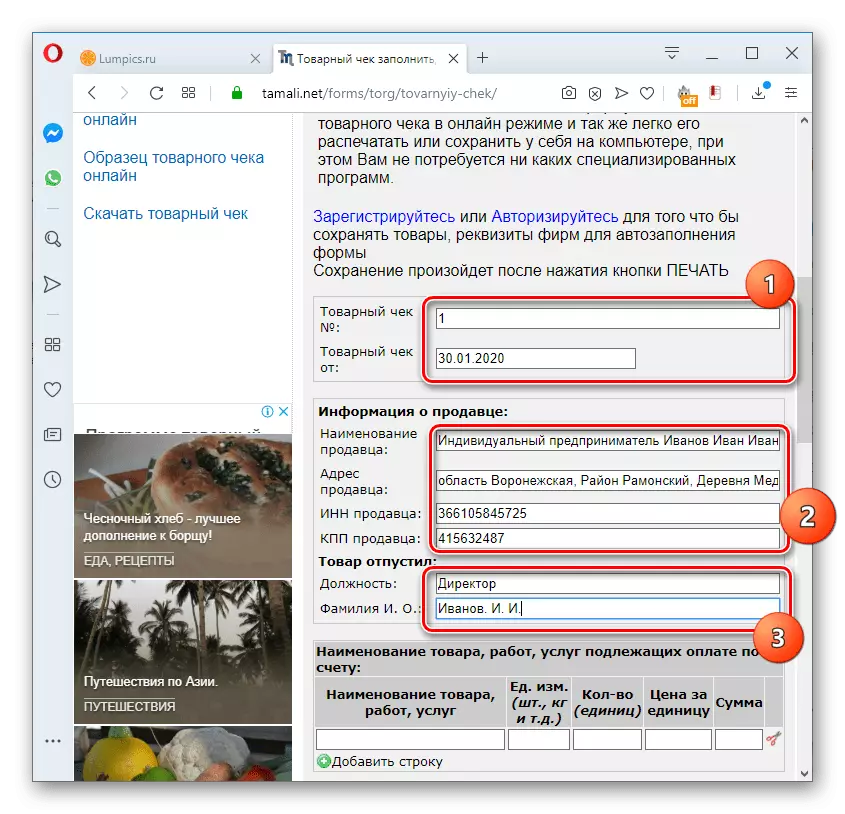
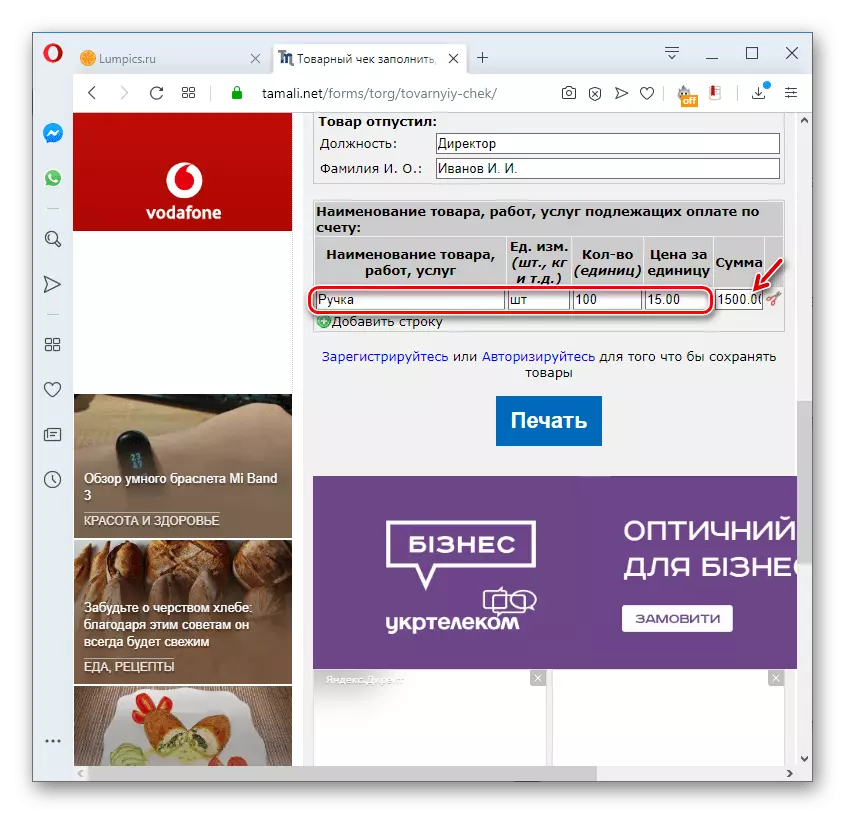
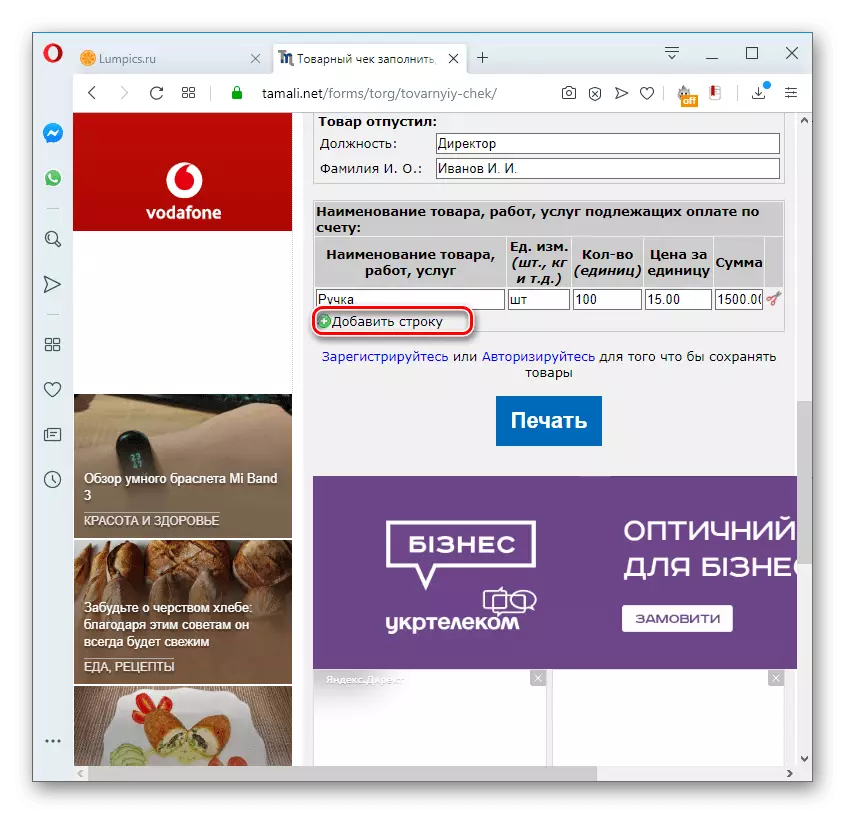
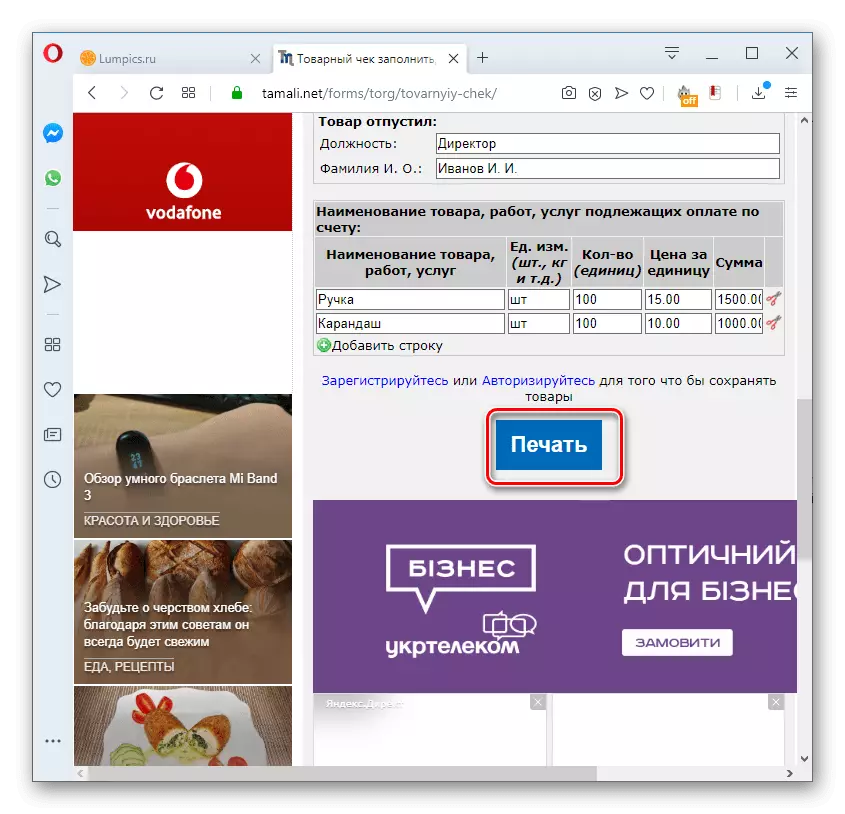
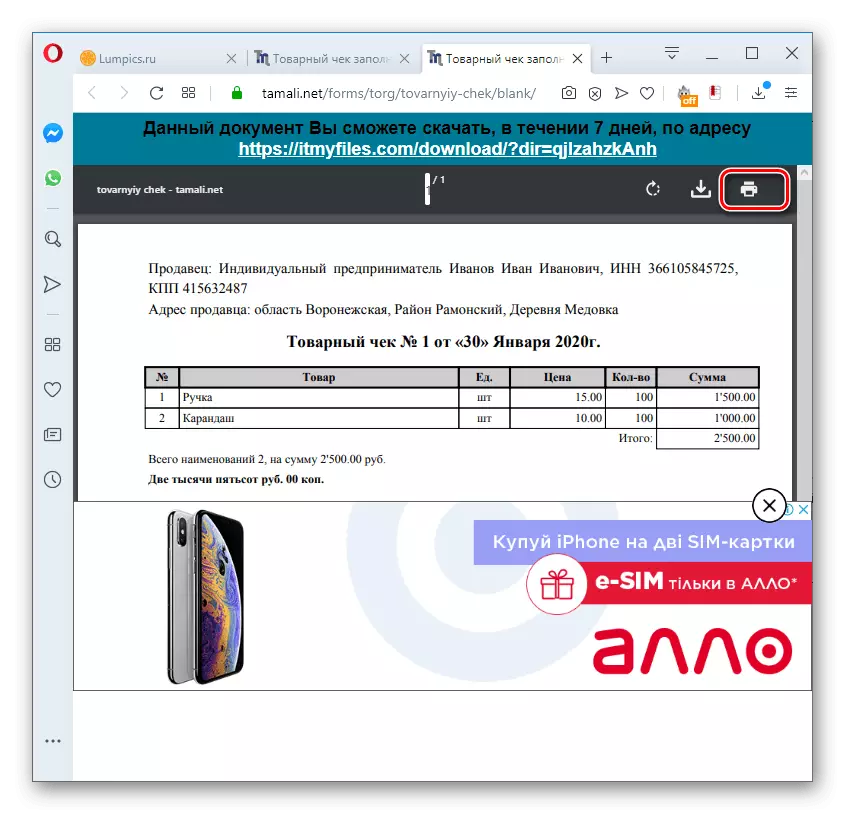
Prif anfantais y gwasanaeth Tamali.net o'i gymharu â'r gwasanaeth-Online.Su yw nad yw'n caniatáu yn y siec nwyddau i ddyrannu ar wahân swm y TAW. Hefyd ar yr adnodd gwe hwn nid oes unrhyw awtofilement o fanylion y gwerthwr, sydd ar yr uchod.
Dull 3: V-C.Club
Ar y gwasanaeth V-C.Club, yn wahanol i adnoddau gwe blaenorol, mae'n bosibl i greu ac argraffu gwiriadau masnachol, ond cofrestrau arian parod. Ond os ar safleoedd a ddisgrifiwyd yn flaenorol, roedd yn bosibl i lenwi a heb gofrestru, yna mae'n orfodol.
Gwasanaeth ar-lein v-c.Club
- Ar ôl mynd i dudalen gartref y safle, mae angen i chi glicio ar y botwm "Cofrestru" uchod.
- Bydd ffurflen gofrestru yn agor, lle mae angen i lenwi'r holl feysydd ar gyfer gwaith pellach yn y gwasanaeth, sef:
- enw;
- cyfenw;
- llawr;
- Dyddiad Geni;
- e-bost;
- Mae'r cyfrinair a ddymunir 2 waith.
Yn ogystal ag e-bost, ni ddylai pob data personol arall o reidrwydd gydymffurfio â realiti. Yn fwyaf diweddar, mae'n ofynnol i'r cae fynd i mewn i PIN, ac yna cliciwch ar y botwm "Parhau".
- Nesaf bydd yn agor y ffurf o wirio. Os oes angen, gan ddefnyddio clicio ar yr eiconau priodol ar y bar offer, gallwch ychwanegu eitemau o'r fath:
- Cod QR;
- cod bar;
- llun;
- llinyn sengl;
- Llinyn dwbl;
- Llinyn triphlyg;
- pedwerydd llinell;
- Symbol graffig.
- Nesaf, dylech lenwi'r meysydd a arddangoswyd:
- Lled dalen;
- uchder;
- ceiniog testun;
- lliw taflen;
- paramedrau'r daflen ymddeol fewnol;
- Arddulliau ffont, ac ati.
Mae hefyd yn bwysig i lenwi'r maes "cyfanswm", sy'n dangos faint o werthiant. Ar ôl gwneud data, cliciwch y botwm "Gwneud Cais".
- Nesaf, cliciwch ar yr eicon "Save Save".
- Yn y ffenestr sy'n agor o'r rhestr gwympo, dewiswch a yw'r gwiriad yn wreiddiol, ac ar ôl hynny mae angen i chi nodi ei gategori:
- Gwiriad gorsaf nwy;
- Bwyty;
- Gwesty;
- Groser;
- Gwiriad arall.
Dylid nodi isod yn y meysydd data o'r fath:
- Tref;
- Tafarn;
- Gwiriwch yr enw.
Yna cliciwch "Save".
- I argraffu'r ddogfen a dderbyniwyd ar yr argraffydd, cliciwch ar yr eicon "Gwirio Argraffu".
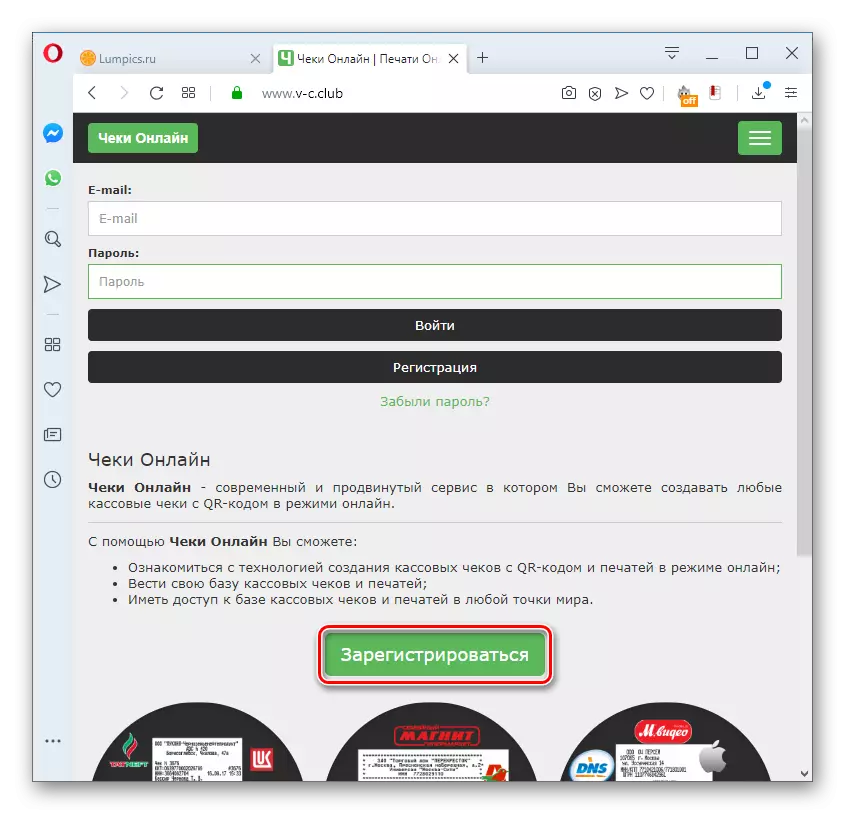
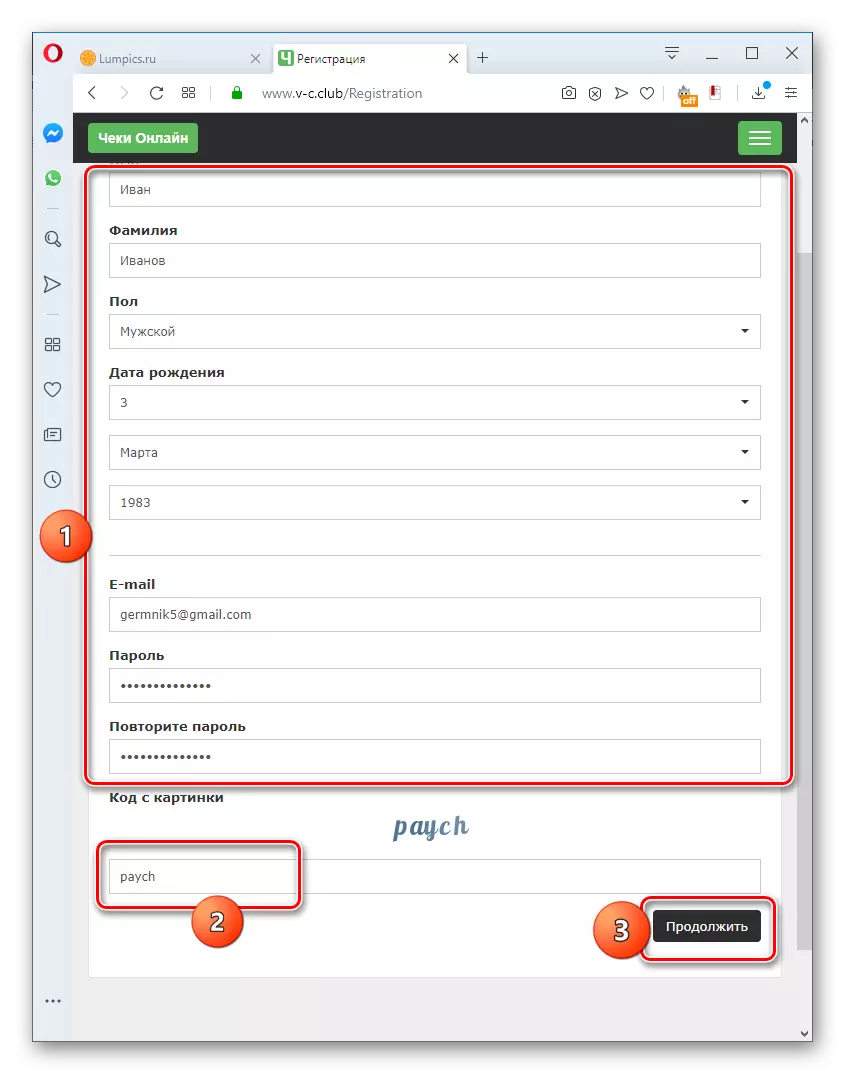
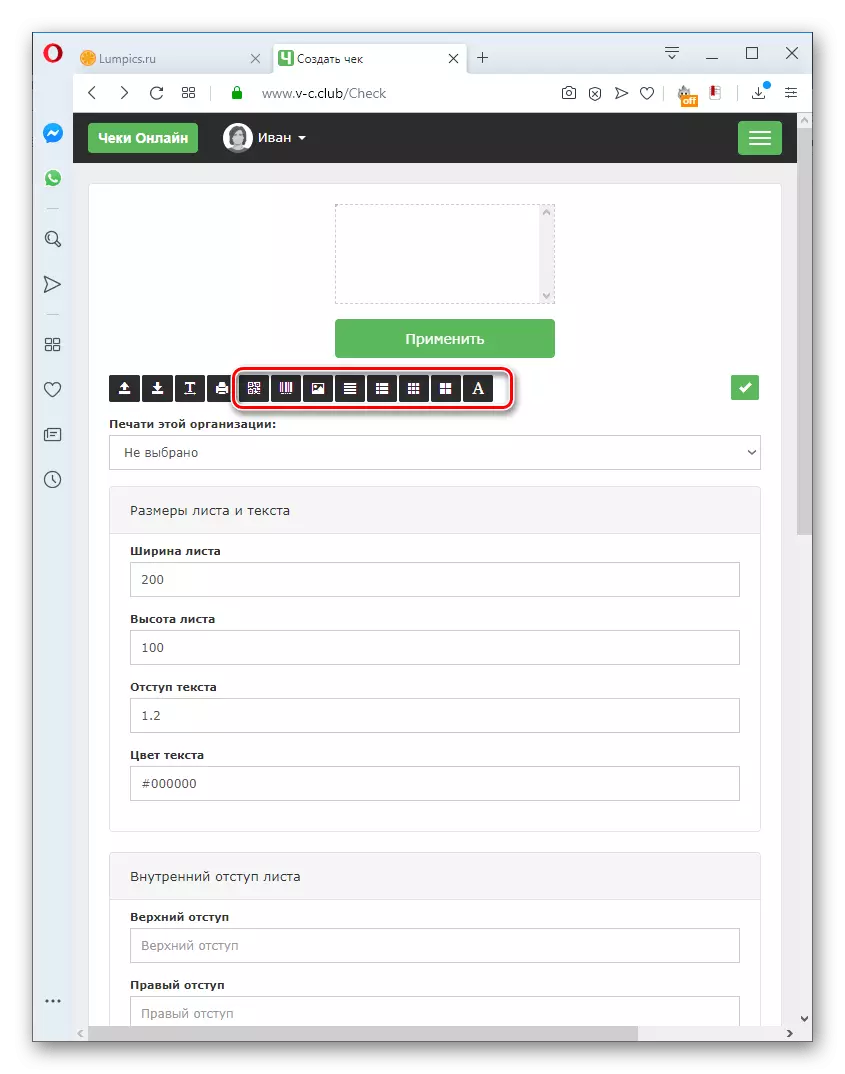
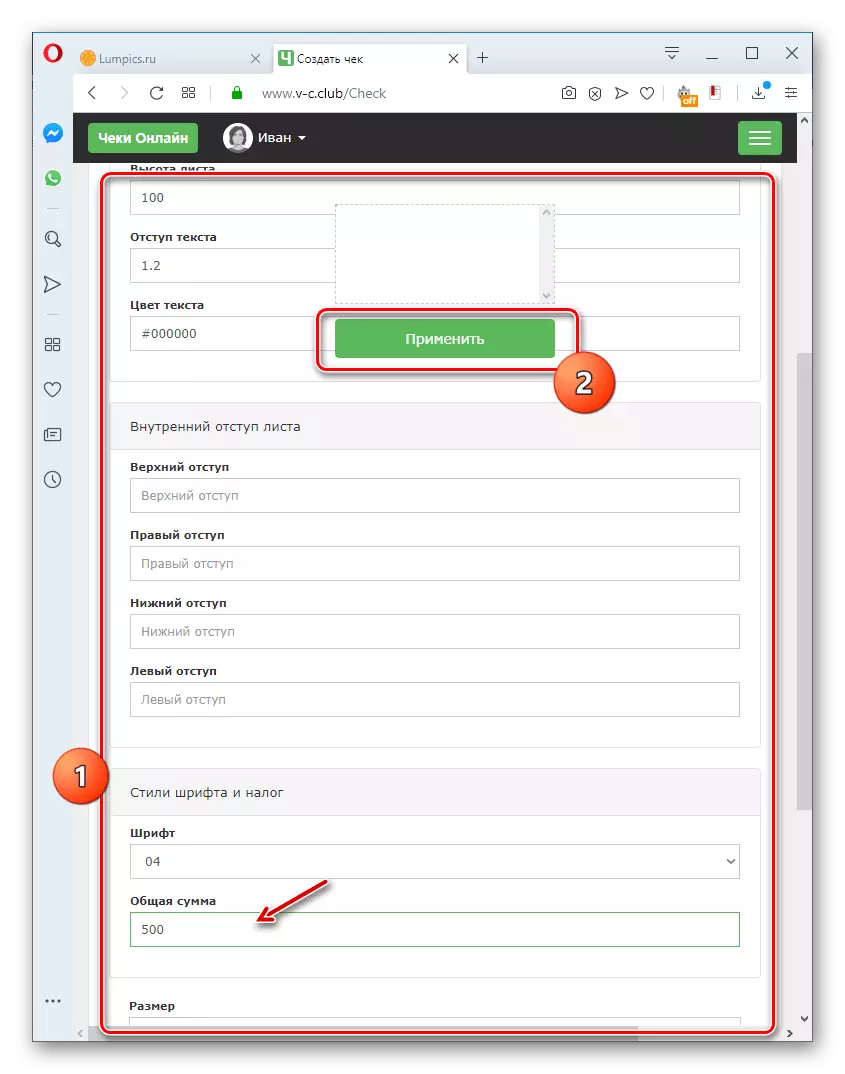
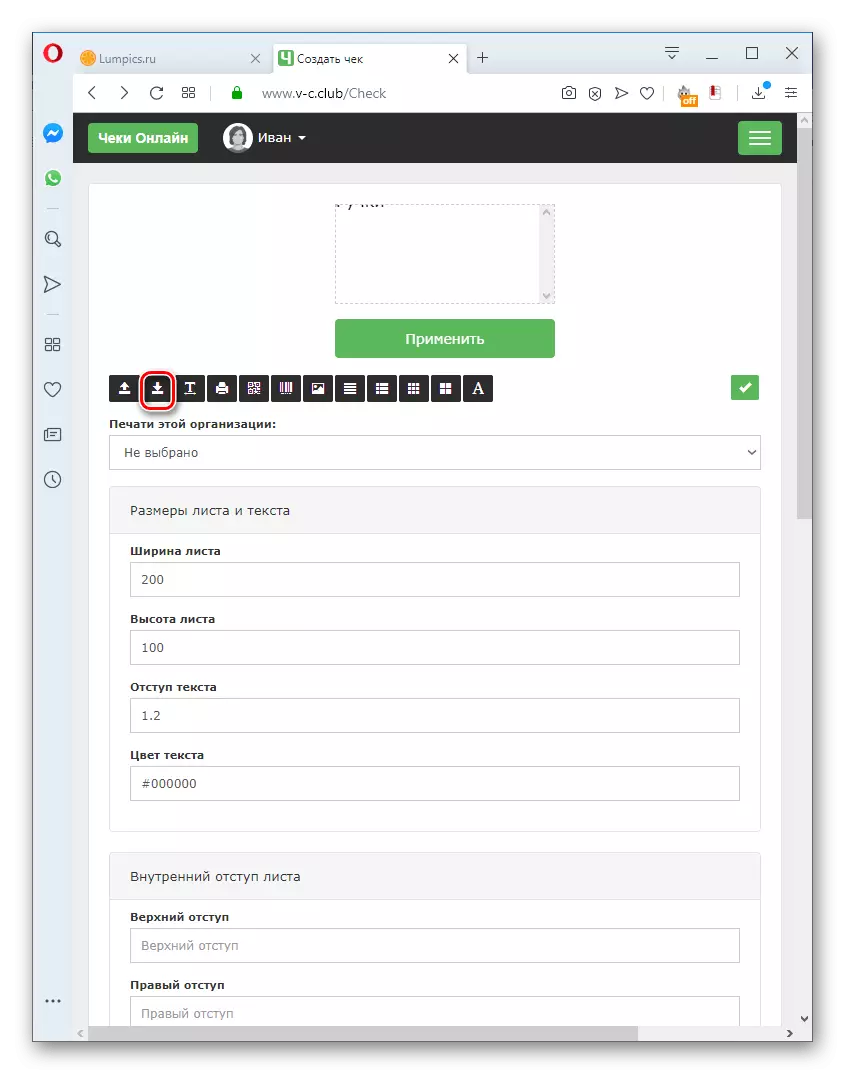
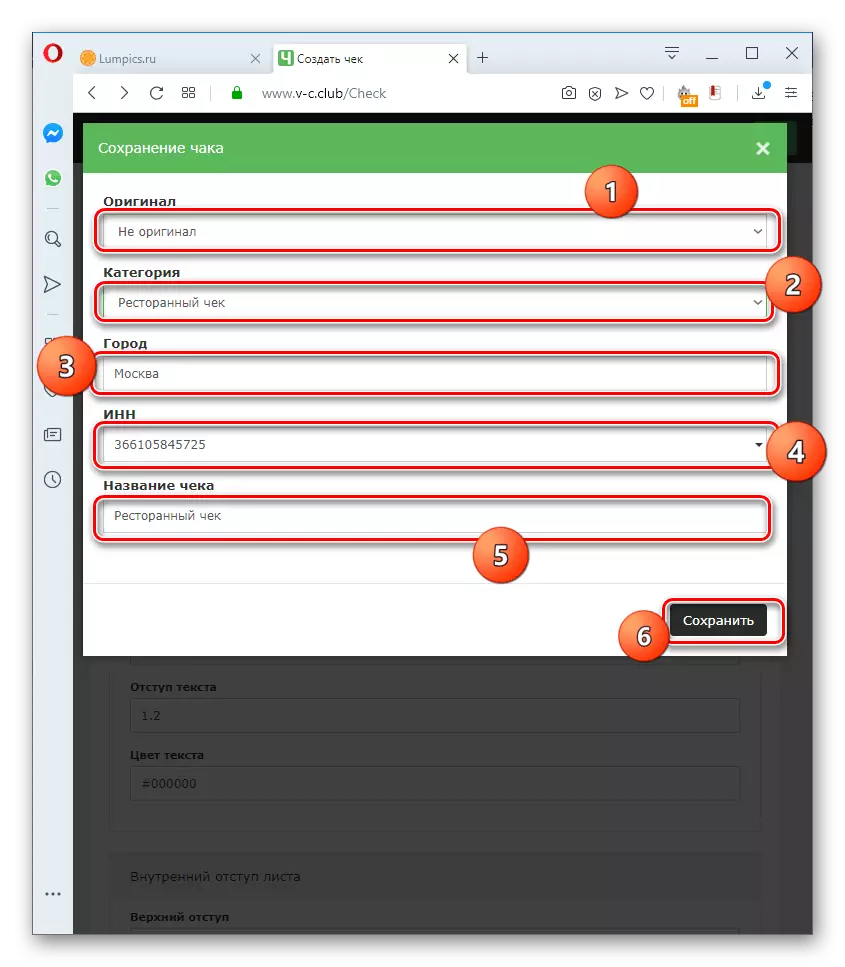
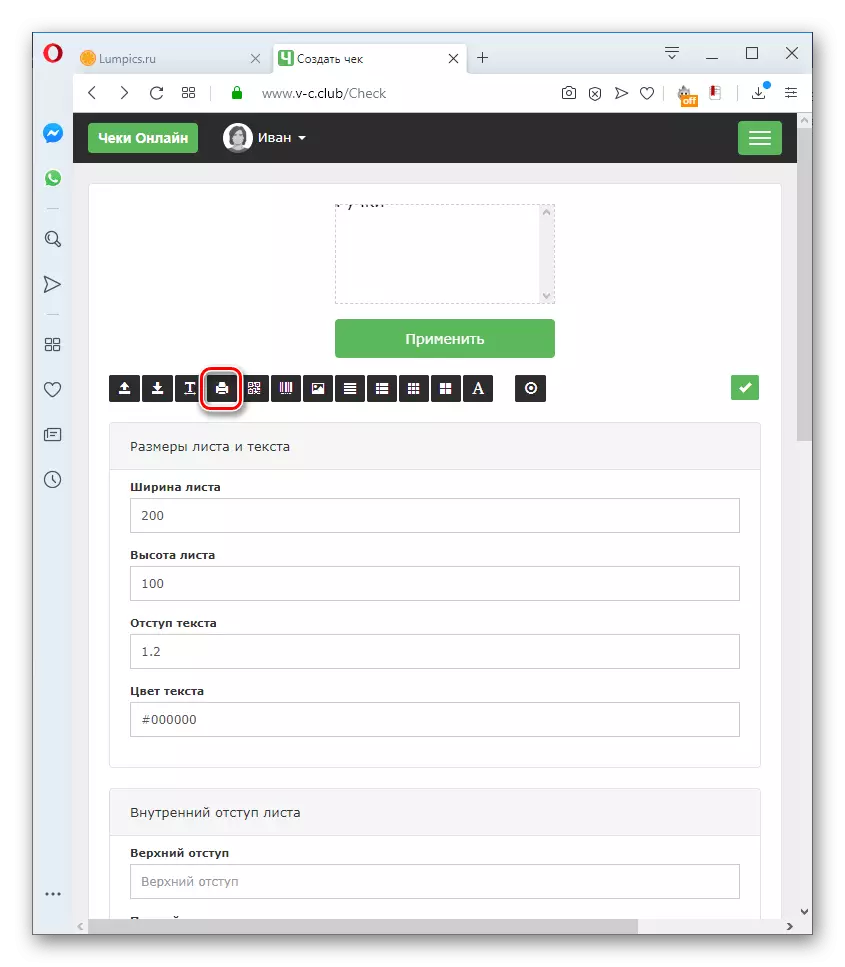
Wrth ddewis gwasanaeth ar-lein ar gyfer creu gwiriadau, mae'n bwysig ystyried, pa un sydd ei angen arnoch - arian parod neu nwyddau. Yn yr achos cyntaf, mae'r adnodd gwe V-C.Club yn addas ar gyfer cyflawni'r dasg. Yn yr ail gallwch ddefnyddio safleoedd tamali.net neu wasanaeth -Anline.su. Ond mae'n bwysig ystyried, os ydych chi'n dalwr TAW, ei bod yn well defnyddio'r adnodd penodedig diwethaf, gan nad yw Tamali.NET yn darparu ar gyfer y posibilrwydd o ddyrannu'r dreth hon gyda swm ar wahân.
